PyChrome - Creación de un navegador web con Python y PyQt5
Hoy en día, hay una gran cantidad de navegadores web, todos
ellos con el objetivo de hacer nuestra navegación por Internet más rápida,
amigable y eficiente.
ellos con el objetivo de hacer nuestra navegación por Internet más rápida,
amigable y eficiente.
El navegador web funciona gracias a 2 factores primordiales,
el lenguaje HTML y el protocolo HTTP. De hecho ya hemos hablado de este tema en
un artículo publicado hace unos meses atrás.
el lenguaje HTML y el protocolo HTTP. De hecho ya hemos hablado de este tema en
un artículo publicado hace unos meses atrás.
Pero hoy no estoy escribiendo este artículo con el fin de
hablar nuevamente de Internet. Estoy aquí por quiero enseñarte a realizar tu
propio navegador web de una forma tan sencilla, que no lo podrás creer.
hablar nuevamente de Internet. Estoy aquí por quiero enseñarte a realizar tu
propio navegador web de una forma tan sencilla, que no lo podrás creer.
¿Listos? Comencemos.
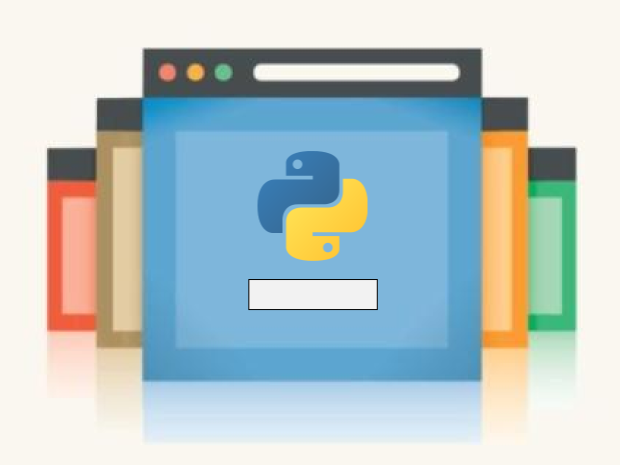
Primero lo
primero:
primero:
Antes de comenzar con el proyecto de hoy, quisiera aclarar cuáles
son los requisitos necesarios para seguir los pasos que mostrare a lo largo del
artículo.
son los requisitos necesarios para seguir los pasos que mostrare a lo largo del
artículo.
Lo primero que necesitas son conocimientos sobre el lenguaje
de programación Python. Si sabes programar en cualquier otro lenguaje, puedes
aprender a cerca de Python revisando la gran cantidad de información que se
encuentra en este blog.
de programación Python. Si sabes programar en cualquier otro lenguaje, puedes
aprender a cerca de Python revisando la gran cantidad de información que se
encuentra en este blog.
Ya que tengas conocimientos sobre Python, es necesario
disponer de la librería PyQt5, la cual puedes descargar ingresando al siguiente
enlace. O de manera más rápida, puedes ingresar el siguiente comando en tu
consola: pip install PyQt5.
disponer de la librería PyQt5, la cual puedes descargar ingresando al siguiente
enlace. O de manera más rápida, puedes ingresar el siguiente comando en tu
consola: pip install PyQt5.
Excelente, ya estamos listo para comenzar con el proyecto de
hoy.
hoy.
El
nacimiento de PyChrome:
nacimiento de PyChrome:
Perfecto, estamos preparados para comenzar. Antes, debemos
bautizar a nuestro navegador, siempre que realicemos un proyecto, así no sea la
gran cosa, debemos colocarle un nombre. Yo, como me caracterizo por ser
original, he decidido bautizar al proyecto de hoy como: “PyChrome”.
bautizar a nuestro navegador, siempre que realicemos un proyecto, así no sea la
gran cosa, debemos colocarle un nombre. Yo, como me caracterizo por ser
original, he decidido bautizar al proyecto de hoy como: “PyChrome”.
Muy bien, abre tu editor de texto preferido y comencemos a
escribir código.
escribir código.
Como siempre, comenzaremos importando todos los recursos
necesarios:
necesarios:

Como se observa en la imagen, lo que hacemos es importar
algunos métodos y funciones de PyQt5. Como por ejemplo, algo indispensable, es
QWebEngineView, el cual nos permitirá generar un cuadro cuyo contenido sea una página
web.
algunos métodos y funciones de PyQt5. Como por ejemplo, algo indispensable, es
QWebEngineView, el cual nos permitirá generar un cuadro cuyo contenido sea una página
web.
Luego de esto, importamos algunas funciones adicionales, por
lo cual no digo que no sean importantes, importamos algunos layout los cuales
nos ayudaran a posicionar nuestros widget de manera ordenada. También importamos
el evento QPushButton el cual nos reaccionara cada vez que un botón sea presionado.
lo cual no digo que no sean importantes, importamos algunos layout los cuales
nos ayudaran a posicionar nuestros widget de manera ordenada. También importamos
el evento QPushButton el cual nos reaccionara cada vez que un botón sea presionado.
Luego de tener todo lo necesario, podemos proseguir a
utilizar estos recursos.
utilizar estos recursos.
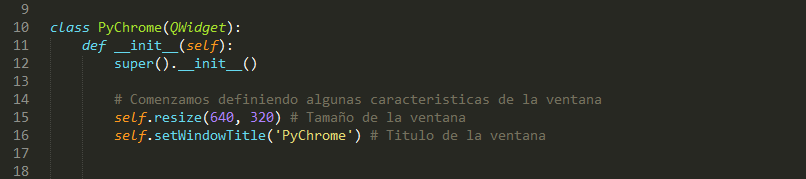
Muy bien, si tienen experiencia con PyQt5 sabran que la
mejor manera de crear una ventana es creando una clase que herede lo método y
funciones de QWidget. He declarado la clase PyChrome en la cual plasmare todas
las características que quiero para mi ventana gráfica.
mejor manera de crear una ventana es creando una clase que herede lo método y
funciones de QWidget. He declarado la clase PyChrome en la cual plasmare todas
las características que quiero para mi ventana gráfica.
Como se aprecia en la imagen, lo primero que hago es asignar
un tamaño a la ventana, seguido del título de la ventana gráfica.
un tamaño a la ventana, seguido del título de la ventana gráfica.
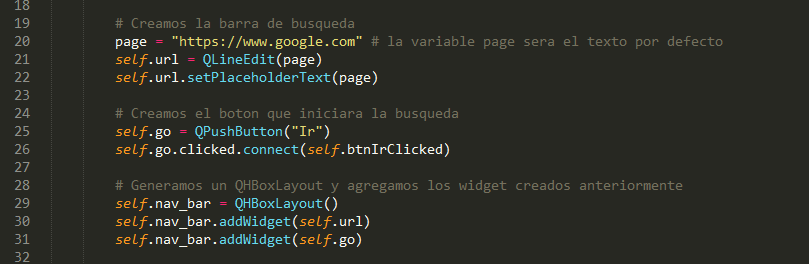
Seguimos asignado valores, creamos la variable “page” la
cual será la URL por defecto que aparecerá en la barra de búsqueda. Creamos una
barra de búsqueda con QLineEdit, lo cual nos ayuda permite generar una entrada
de texto editable (barra de búsqueda). Luego declaramos un botón cuyo texto será
“Ir”. Después de declarar nuestros widget, los agregamos un layout “QHBoxLayout”.
cual será la URL por defecto que aparecerá en la barra de búsqueda. Creamos una
barra de búsqueda con QLineEdit, lo cual nos ayuda permite generar una entrada
de texto editable (barra de búsqueda). Luego declaramos un botón cuyo texto será
“Ir”. Después de declarar nuestros widget, los agregamos un layout “QHBoxLayout”.

Declaramos una barra de progreso cuyo valor inicial será 0.
Seguido de esto, en una variable llamada “html”,
escribiremos el cuerpo inicial que el navegador tendrá al abrir el programa.
Como pueden observar simplemente es un texto en formato HTML. Pueden hacerlo
como ustedes prefieran, incluso agregar archivos extras a su directorio y crear
archivo CSS o JS.
escribiremos el cuerpo inicial que el navegador tendrá al abrir el programa.
Como pueden observar simplemente es un texto en formato HTML. Pueden hacerlo
como ustedes prefieran, incluso agregar archivos extras a su directorio y crear
archivo CSS o JS.
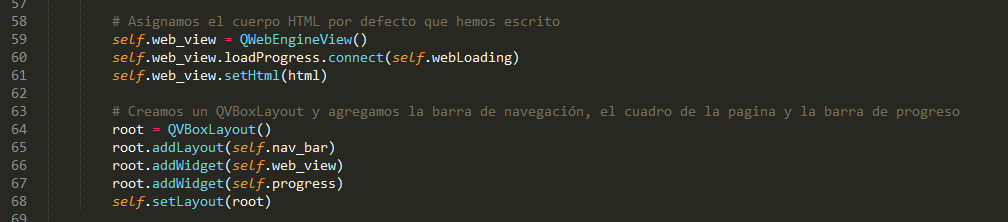
Perfecto, vamos bien hasta ahora. Que hacemos ahora es crear
el objeto QWebEngineView, el cual generara el cuadro contenedor de texto HTML.
Le decimos al programa al iniciar, el cuerpo HTML por defecto será el que hemos
escrito anteriormente. Luego de hacer esto, creamos un layout QVBox y agregamos
en el la barra de navegación (layout que contiene la barra de texto y el boton),
el “cuadro web” y la barra de progreso.
el objeto QWebEngineView, el cual generara el cuadro contenedor de texto HTML.
Le decimos al programa al iniciar, el cuerpo HTML por defecto será el que hemos
escrito anteriormente. Luego de hacer esto, creamos un layout QVBox y agregamos
en el la barra de navegación (layout que contiene la barra de texto y el boton),
el “cuadro web” y la barra de progreso.
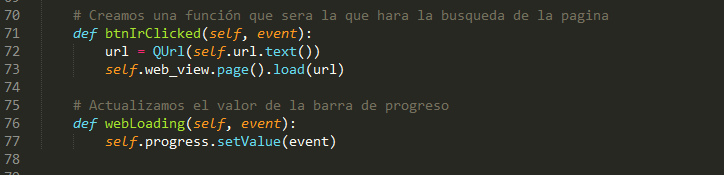
Muy bien, ahora creamos otros métodos dentro de nuestra
clase, como “btnIrClicked”, el cual será llamado cuando el botón “Ir” sea
presionado, lo cual actualizara el cuerpo HTML con el de la URL de la página
ingresada en la barra de búsqueda.
clase, como “btnIrClicked”, el cual será llamado cuando el botón “Ir” sea
presionado, lo cual actualizara el cuerpo HTML con el de la URL de la página
ingresada en la barra de búsqueda.
Luego creamos el método “webLoading”, el cual actualizara el
valor de la barra de progreso.
valor de la barra de progreso.

Por último, pero no menos importante, creamos una instancia
de “QApplication”, y mostramos nuestro programa en pantalla.
de “QApplication”, y mostramos nuestro programa en pantalla.
Excelente, si has llegado hasta aquí y seguido todos los
pasos, ya estás listo para poner a prueba a “PyChrome”.
pasos, ya estás listo para poner a prueba a “PyChrome”.
Solo debe hacer doble click sobre el script y puedes colocar
su ruta en tu consola de comandos.
su ruta en tu consola de comandos.
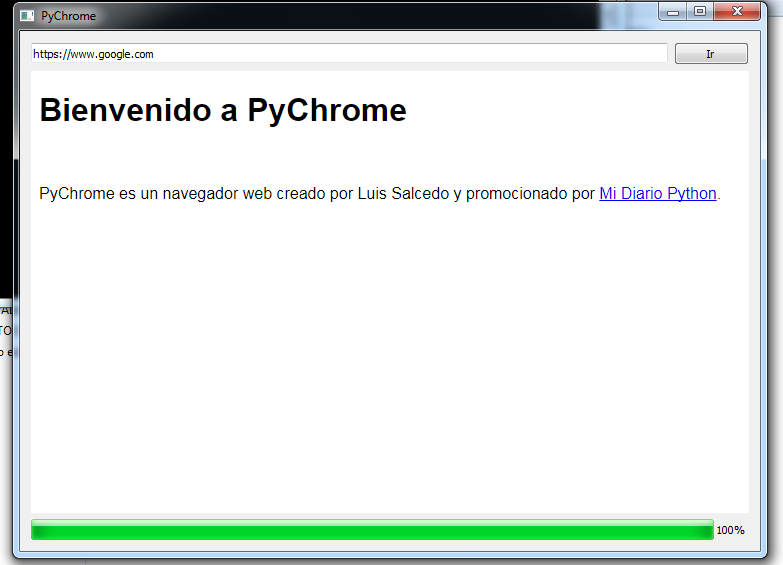
Y ya tendremos el resultado. Como pueden observar, ya
podemos ver el cuerpo HTML por defecto.
podemos ver el cuerpo HTML por defecto.
¿Pero funciona? Podemos probar.

Como pueden observar. Sí funciona!!!
Puedes probarlo con cualquier sitio web.
Puedes descargar el script desde mi repositorio de github: https://github.com/LuisAlejandroSalcedo/PyChrome
Bueno, espero que te haya servido. Estos tipos de proyectos nos ayudan a reforzar nuestros conocimientos y habilidades.
¿Alguna duda? No olvides dejar tu comentario.
Mi nombre es Luis, y fue un placer compartir mis conocimientos con todos ustedes :D.
-
Hola. Se ve fabuloso y me interesa mucho, pero no me funcionan los import , al parcer tengo una version distinta de pyqt5 . Si fueses tan amable de comentar algo sobre eso estaria agradecido.
Deja una respuesta
excelente felicidades y gracias por el post